
Instagram berichten inplannen
Gebruik jij Buffer om al jouw accounts op de verschillende social media platforms te beheren? En plan je jouw berichten ook in met Buffer? Dan is er een hele eenvoudige manier om Buffer te gebruiken bij het plannen van jouw Instagram berichten! In dit artikel vertel ik je hoe het precies werkt.
Allereerst is het natuurlijk belangrijk dat je een account hebt op Buffer. Maak een account op de computer of op je telefoon. Zorg er ook voor dat je de Buffer app op je telefoon hebt geïnstalleerd, alleen dan kun je de berichten inplannen.
Log in op buffer. In het dashboard, de pagina waar je komt zodra je bent ingelogd, kun je een connectie maken met jouw Instagram account. Klik op ‘Connect more’ aan de linkerkant.
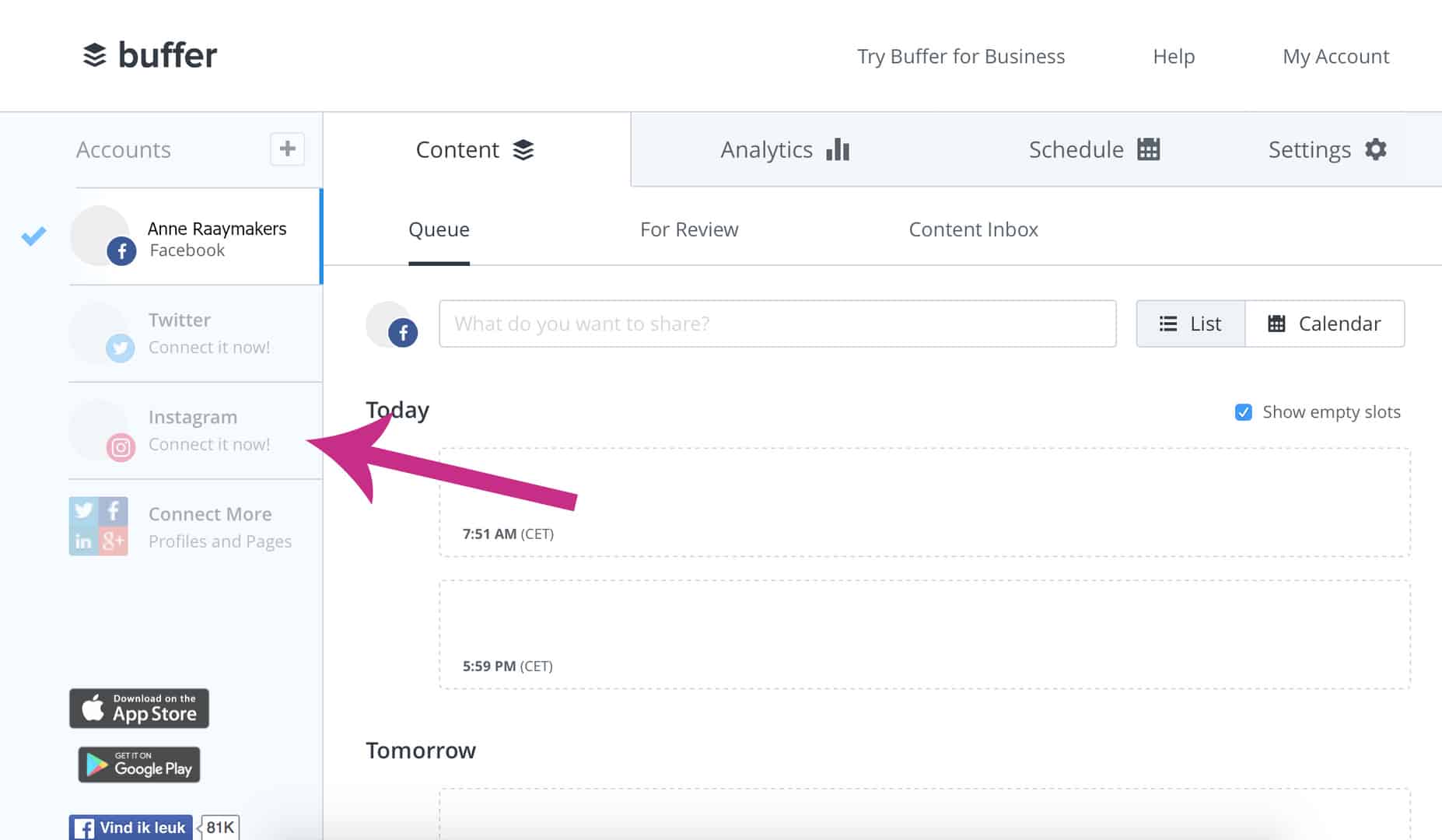
Kies voor ‘Instagram’.
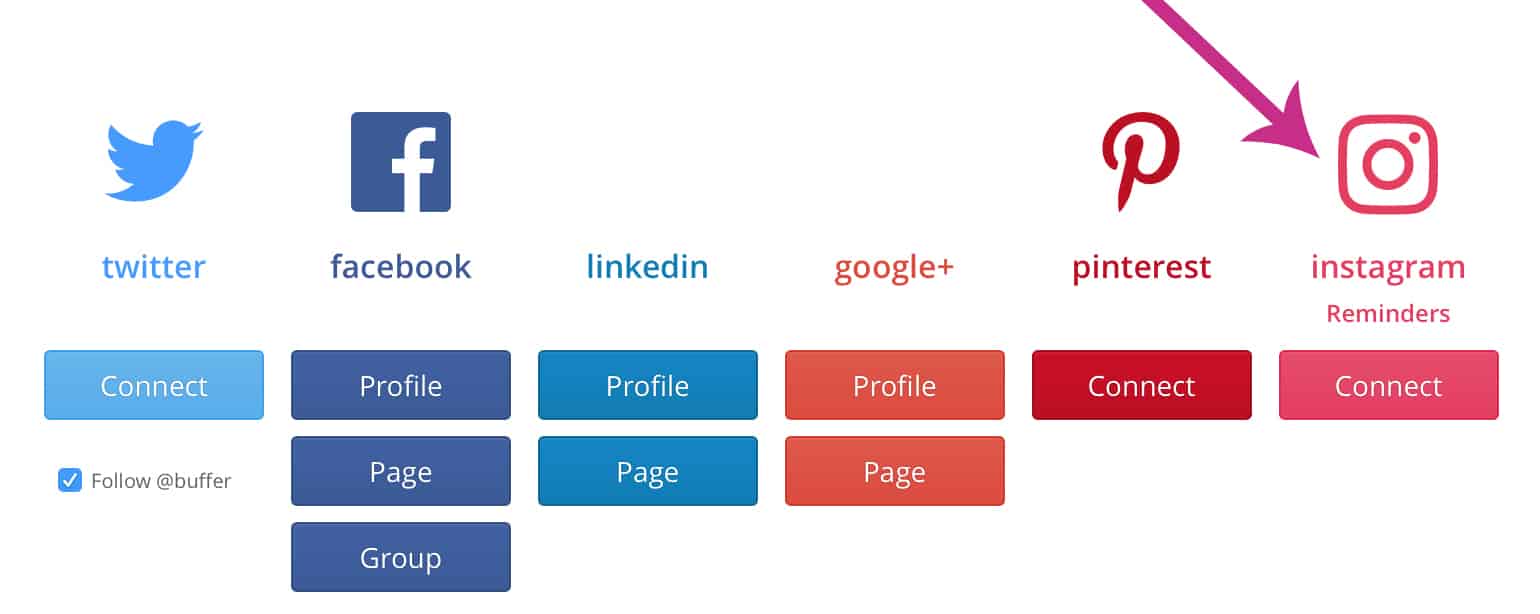
Instagram berichten inplannen
Log in met de inloggegevens van je Instagram account. Je kunt deze connectie natuurlijk ook maken met je telefoon. Ga daarvoor naar Settings, klik op ‘Add an account’ en kies ook hier voor ‘Instagram’.
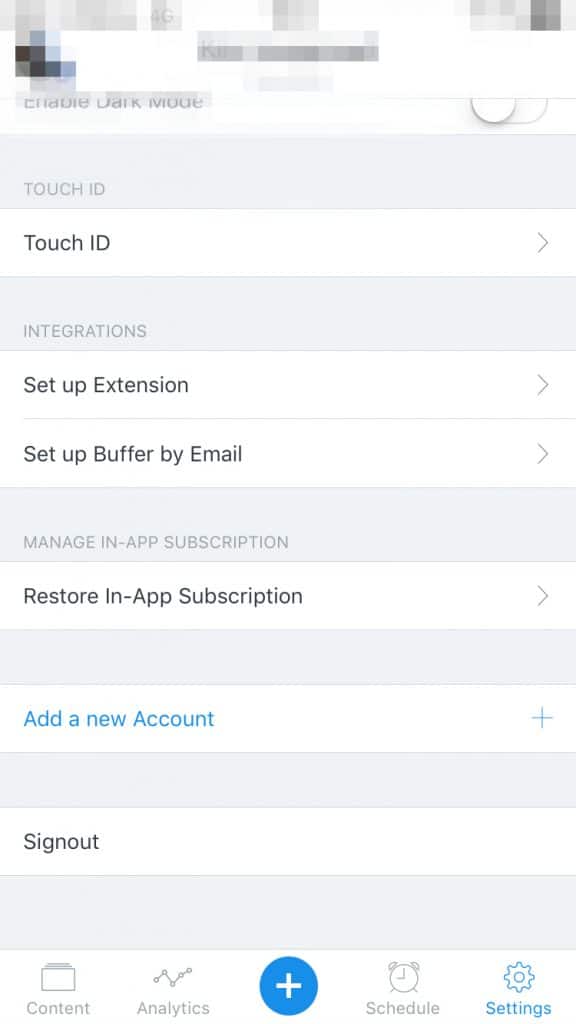
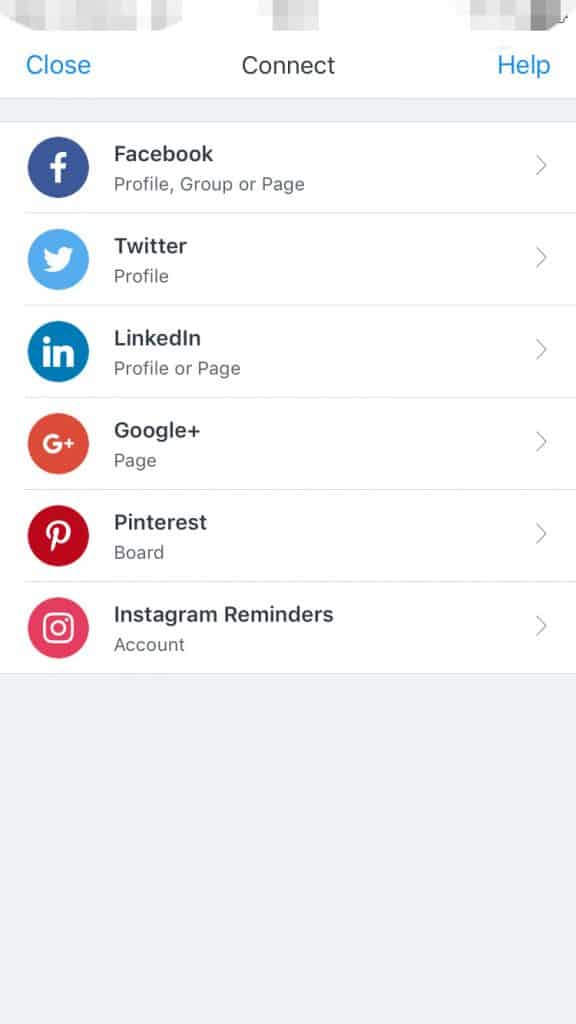
Zodra je je account hebt gekoppeld, kun je starten met je eerste Instagram reminder. Ga daarvoor naar het tabblad Instagram in Buffer en klik op ‘What do you want to share?’
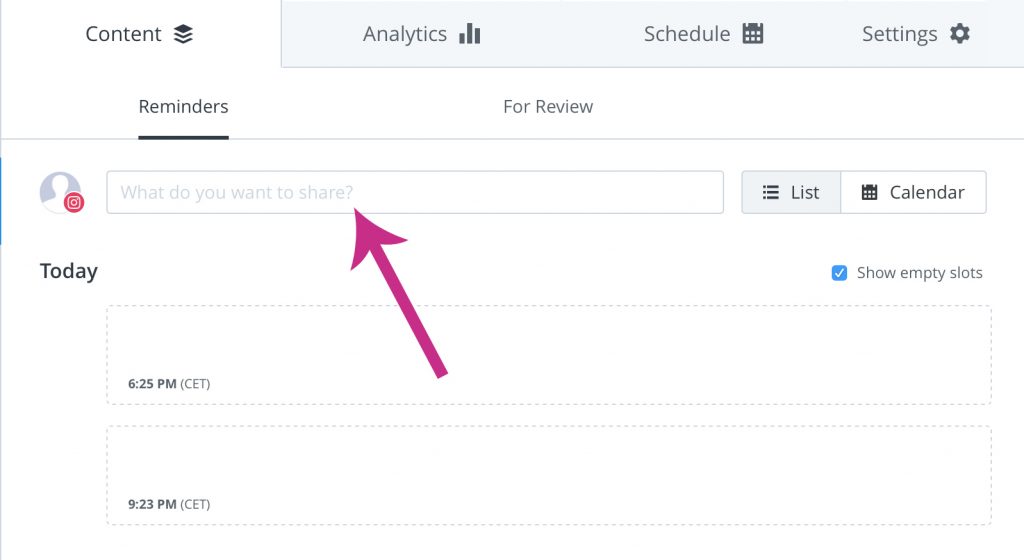
Voeg een foto die je wilt plaatsen op Instagram en zet er een beschrijving bij.
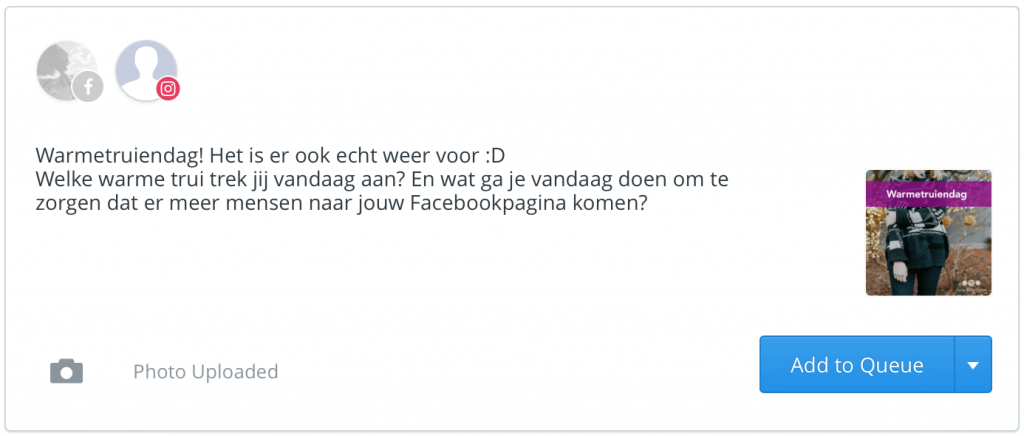
Je kunt nu op ‘Add to Queue’, ‘Share next’, ‘Share now’ of ‘Schedule post’ klikken. Je wilt het bericht inplannen, dus je kiest voor ‘Schedule post’. Kies de datum en het tijdstip waarop je het bericht wilt plaatsen.
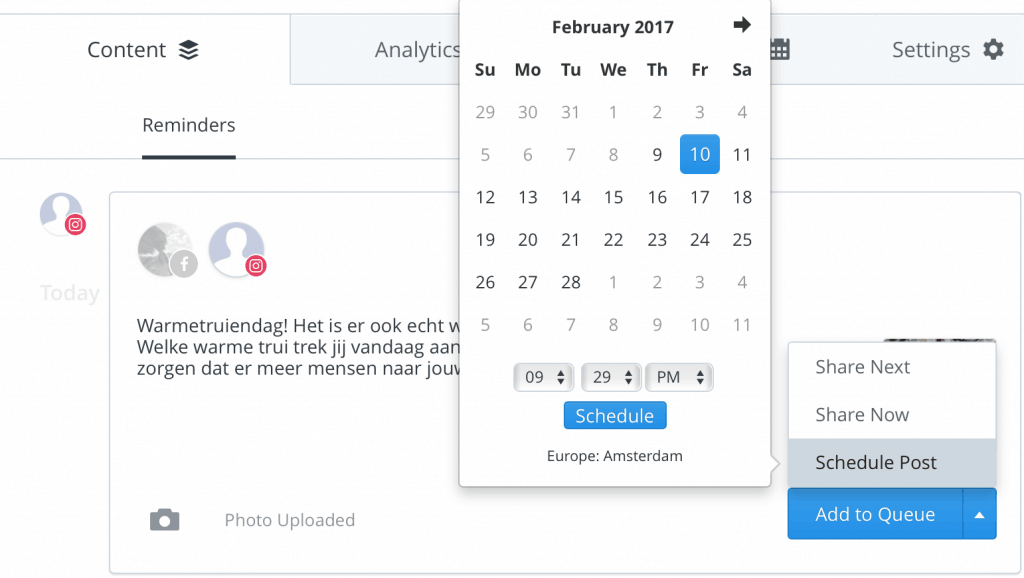
In het voorbeeld doe ik dit op de computer, waarna je na het selecteren van de datum op je mobiel verder gaat. Je kunt natuurlijk ook het bericht maken via de Buffer-app op je mobiele telefoon en de reminder instellen. Als je een afbeelding deelt die alleen op je computer staat, is het handiger om het bericht ook op je computer met Buffer in te plannen.
Wil je samen met mij aan de slag met Instagram? Ook voor beginners. We gaan stap voor stap naar klanten via Instagram met 365 Dagen Instasucces: https://www.fanfactor.nl/insta
Je gaat vanaf hier verder op je mobiele telefoon. Op je telefoon krijg je op het tijdstip waarop je de reminder hebt ingesteld, een herinnering van Buffer. Als je klikt op deze reminder, kom je bij de preview van het door jou bedachte bericht. Klik onder het bericht op ‘Open in Instagram’.
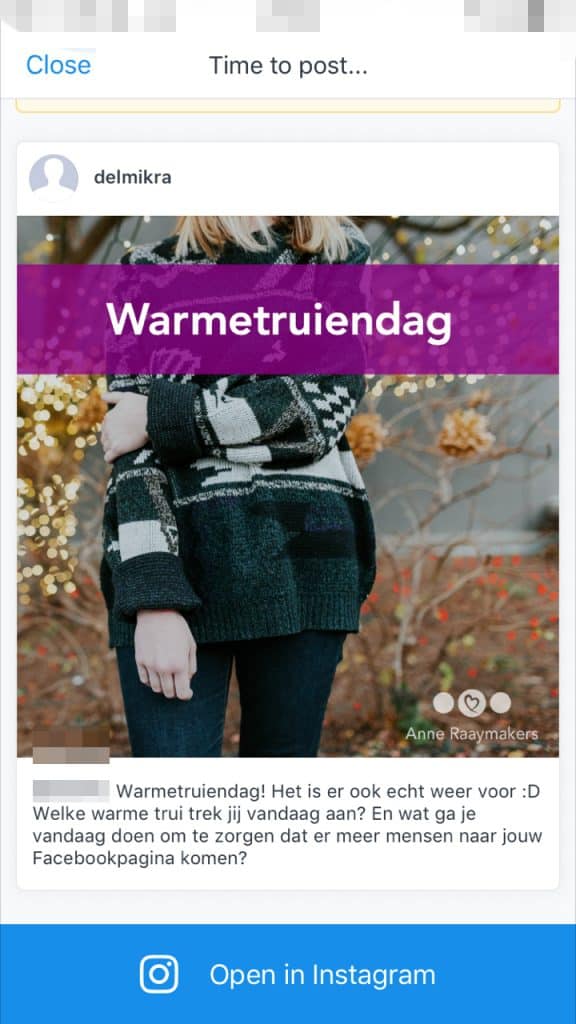
Zodra je op ‘Open in Instagram’ klikt, wordt het bericht gekopieerd en plaatst Buffer de afbeelding op je telefoon. Buffer wil zeker weten dat je het bericht plaatst op het juiste Instagram account en vraagt je of je het account nog wilt wijzigen.
Wil je checken of je op het goede account in bent gelogd? Klik dan op ‘See who is logged in’. Als je maar één account hebt op Instagram of als je weet dat je op het goede account bent ingelogd, klik je op ‘I’m good to go!’.
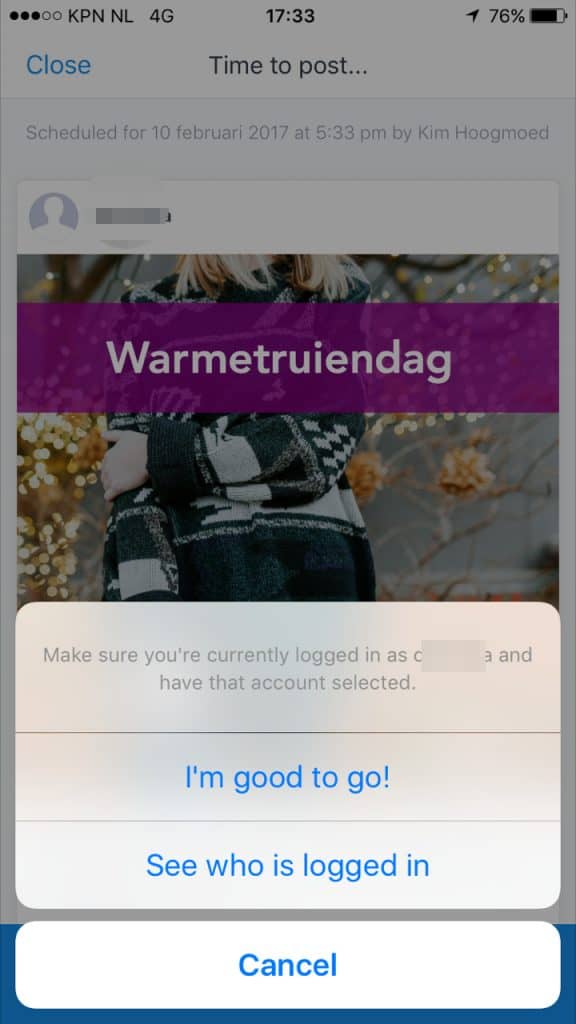
Je komt nu in de Instagram-app. Als je de foto nog wilt bewerken, kun je dat hier doen. Je kunt de beschrijving aan de foto toevoegen door de tekst, die al automatisch was gekopieerd, bij de beschrijving te plakken. Druk daarvoor 2 seconden in het onderschrift en de beschrijving die je gemaakt hebt op je computer wordt geplakt.
Je kunt eventueel mensen taggen of een locatie toevoegen. En als je helemaal tevreden bent over het bericht wat je eerder had bedacht, kun je het bericht plaatsen.
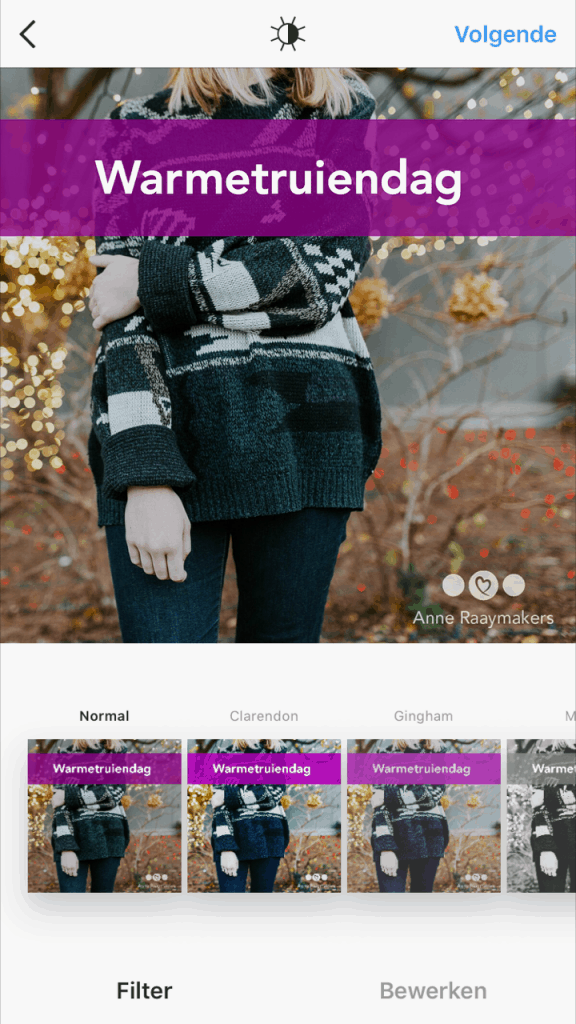
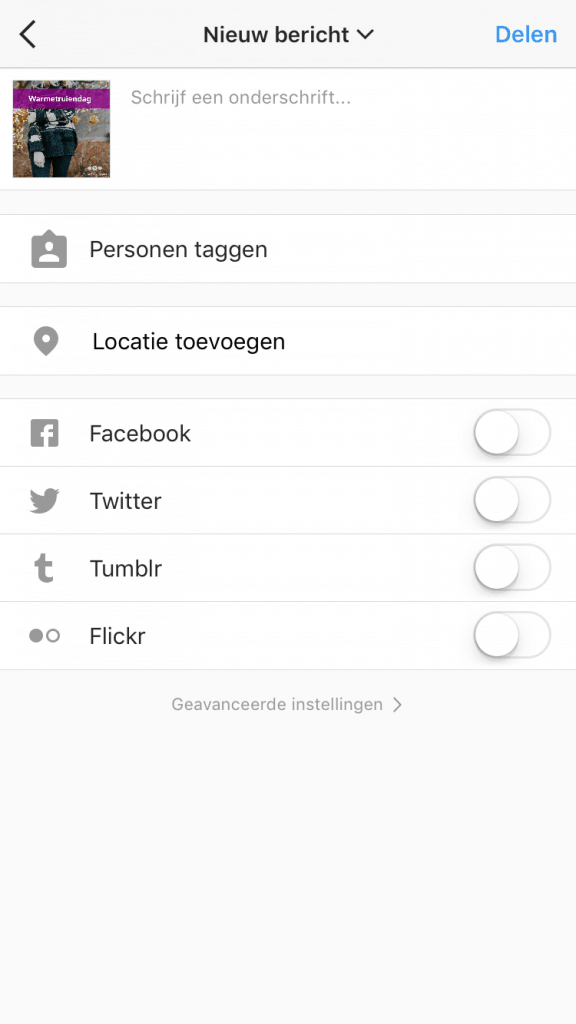
Instagram berichten inplannen
Heb je een reminder wel voorbij zien komen, maar ben je vervolgens vergeten om er een Instagram bericht van te maken? Misschien kwam de reminder op het moment dat je deze had ingesteld, uiteindelijk toch niet goed uit. Geen zorgen! Je kunt namelijk in Buffer alle reminders terugvinden. Ga daarvoor naar ‘Past reminders’ in de app op je telefoon. Klik op de reminder van het bericht wat je niet hebt geplaatst en klik op ‘Post to Instagram’. Je gaat nu naar Instagram, waar je de foto kunt bewerken, de beschrijving kunt toevoegen en waar je het bericht vervolgens kunt plaatsen.
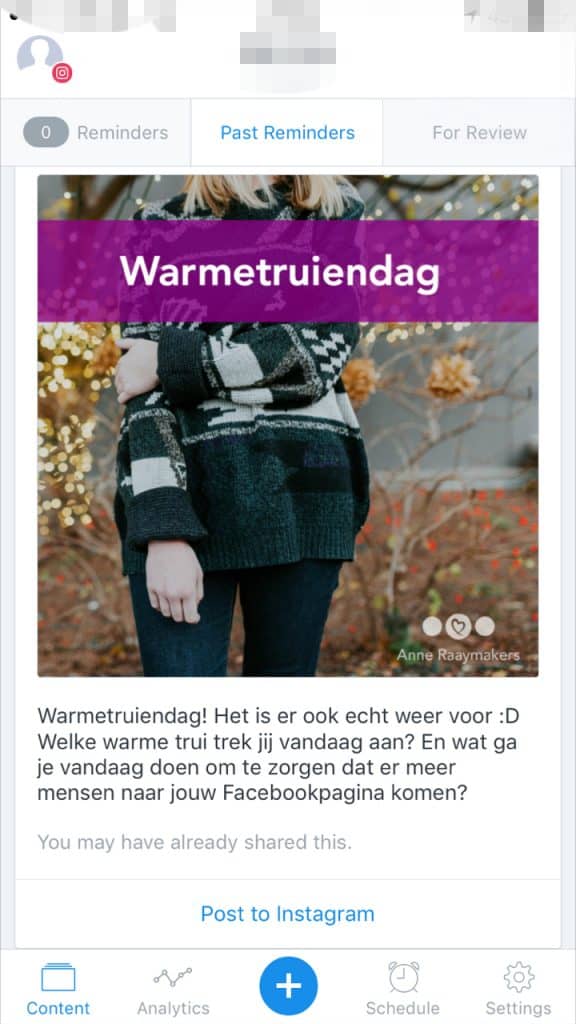
Instagram berichten inplannen
Gebruik jij Buffer en ga je Buffer nu ook gebruiken voor het plaatsen van je berichten op Instagram?






Hi! Wat een fijne tips. Heb nu ook de buffer gedownload (Free) maar zou het ook fijn vinden om producten te koppelen, zodat mensen meteen kunnen aankopen via de webshop. Welke kun je dan het beste downloaden ? Groetjes Lara
Daar weet ik zo 1,2,3 niks voor Lara. Misschien kun je het beter navragen bij je webshop provider.
Hoe zit het met het bereik bij het gebruik van buffer? Ik plan sinds het begin van deze maand mijn berichten op Facebook en Instagram via buffer in maar wil natuurlijk geen daling in mijn bereik voor deze berichten
Ik heb geen enkele aanwijzing dat je bereik zou dalen als je inplant met Buffer, Marloes
Hi Anne, ik loop er steeds tegenaan dat ik niet kan taggen als ik via buffer posts maak. Weet jij hier een oplossing voor? Groetjes!
Klopt het dat de tekst niet meegenomen wordt naar de instagram app. Ik moet het telkens opnieuw typen, kan het ook niet manueel kopiëren vanuit buffer helaas.
Als je een paar seconden lang drukt in het veld voor de beschrijving, wordt die automatisch geplakt, Kathleen
Ha Anne, ik gebruik Later, maar het nadeel vind ik dat je het altijd nog moet activeren op het ingeplande tijdstip. Als ik het goed begrijp is dat dus ook met Buffer het geval? Bestaat er voor Instagram wel een app waarmee dat helemaal geautomatiseerd kan gaan? Groetjes Marjolijn
Hallo Marjolijn, dat is met elke tool voor Instagram plannen het geval, want het is gewoon niet mogelijk om in te plannen op Instagram. Dus nee, die app bestaat helaas niet. Met Buffer is de eenvoudigste manier en met Later kan natuurlijk ook, alleen met iets meer muisklikken. Maar het werkt hetzelfde.